电脑无线搜索不到wifi 电脑无法连接无线网络的解决方法
更新时间:2024-01-28 12:03:15作者:xiaoliu
在现代社会中电脑已经成为人们生活中不可或缺的工具,有时候我们会面临一个令人沮丧的问题:电脑无法搜索到WiFi信号,无法连接上无线网络。这种情况下,我们该如何解决这个问题呢?本文将会介绍一些简单而有效的方法,帮助我们解决电脑无法连接无线网络的困扰。无论是检查硬件设备,还是调整网络设置,这些方法都能够帮助我们重新连接上无线网络,让我们畅快地享受互联网带来的便利。
方法如下:
1.回到桌面,邮件地垃圾开始按钮,如下图所示
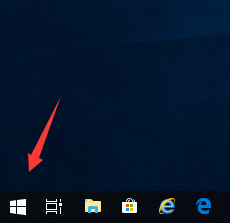
2.右键开始菜单点击运行,如下图所示

3.运行中输入ncpa.cpl,点击确定按钮,如下图所示
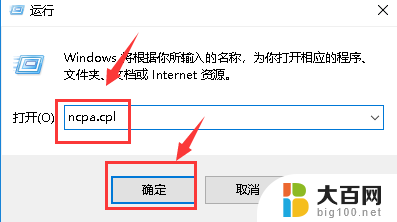
4.进入你的网络连接,右键单击无线网卡。选中禁用,如下图所示
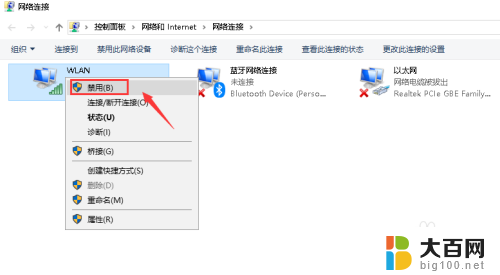
5.禁用成功后,右键单击网卡。选中启用,如下图所示

6.无线网络重启成功,如下图所示
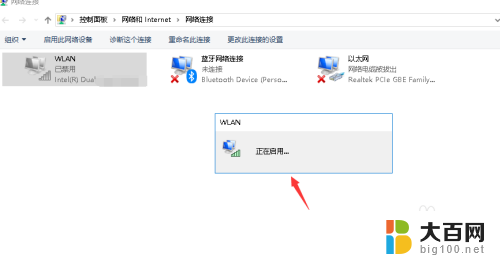
7.重新打开wifi扫描即可找到wifi信号,如下图所示
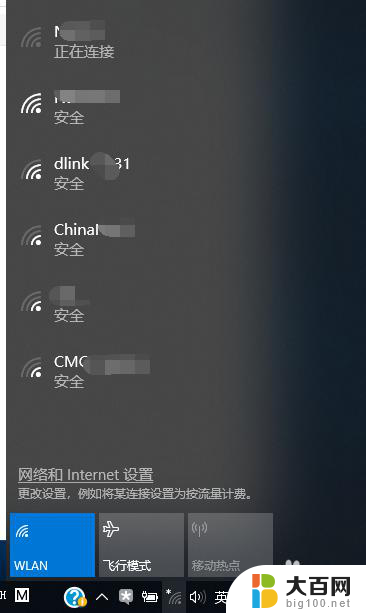
以上就是关于电脑无线搜索不到wifi的全部内容,如果您遇到相同情况,可以尝试按照以上方法解决。
- 上一篇: 路由器局域网ip地址设置 路由器局域网的建立步骤
- 下一篇: 声卡怎么把伴奏调大 声卡伴奏声音调整教程
电脑无线搜索不到wifi 电脑无法连接无线网络的解决方法相关教程
- 电脑无法搜索到wifi 电脑无法连接到无线网络的解决方法
- 无线网无法连接网络 电脑无法搜索到无线网络解决方法
- 笔记本电脑找不到自己家wifi网络怎么办 笔记本电脑无法搜索到家中的无线wifi怎么解决
- 电脑能不能连接无线网 电脑无法连接到无线网络的常见问题及解决方法
- 为什么电脑无线网络连接不上 如何解决电脑无法连接到无线网络的问题
- 电脑只能连接网线,不能连接无线 电脑无法连接到无线网络的故障排除方法
- 笔记本为什么搜不到无线网 无线网络连接不上电脑的解决方法
- 电脑为什么搜索不到网络 电脑无法搜索到Wifi的解决方法
- 笔记本无线网搜索不到网络 笔记本无线网卡搜索不到无线网络信号怎么办
- 笔记本电脑连了wifi却上不了网络 笔记本电脑连接无线网络但无法上网解决方法
- 苹果进windows系统 Mac 双系统如何使用 Option 键切换
- win开机不显示桌面 电脑开机后黑屏无法显示桌面解决方法
- windows nginx自动启动 Windows环境下Nginx开机自启动实现方法
- winds自动更新关闭 笔记本电脑关闭自动更新方法
- 怎样把windows更新关闭 笔记本电脑如何关闭自动更新
- windows怎么把软件删干净 如何在笔记本上彻底删除软件
电脑教程推荐